【2024年度最新】コマンドも解説!OBSでコメントを読み上げる「棒読みちゃん」の使い方【OBS初心者向け使い方講座】
今回は、ライブ配信を通じてコメントを読み上げることができる「棒読みちゃん」の使い方を説明していきます。
今回紹介している内容の一部は、以下の動画でも説明しておりますのでぜひ参考にして見てください。
OBSと棒読みちゃんの連携方法(マルチコメントビューアー)【OBS初心者向け使い方動画】
棒読みちゃんとは?何ができるソフト?
「棒読みちゃん」とは、一言で言えば「コメントを自動で読み上げてくれる無料のソフト」です。
ただし、この棒読みちゃんを使用するためには、「棒読みちゃんに読み込ませるコメント」を指定の形式でインプットしなければなりません。
今回は、「マルチコメントビューア」というYouTubeライブのコメントを自動でテキスト化してくれる無料ツールを棒読みちゃんに連携することで、コメントを読み上げるという方法を紹介します。
「マルチコメントビューア」以外のコメントビューアでも可能なのですが、マルチコメントビューアはYouTubeやTwitchをはじめとした連携の豊富さから多くの場面で採用されています。
まずは必要なツールのダウンロードから行っていきましょう。
棒読みちゃんのダウンロード方法
棒読みちゃんは、以下のURLからダウンロードすることができます。
<棒読みちゃん ダウンロードURL>
「ダウンロード」という真ん中の青いボタンからダウンロードしましょう。
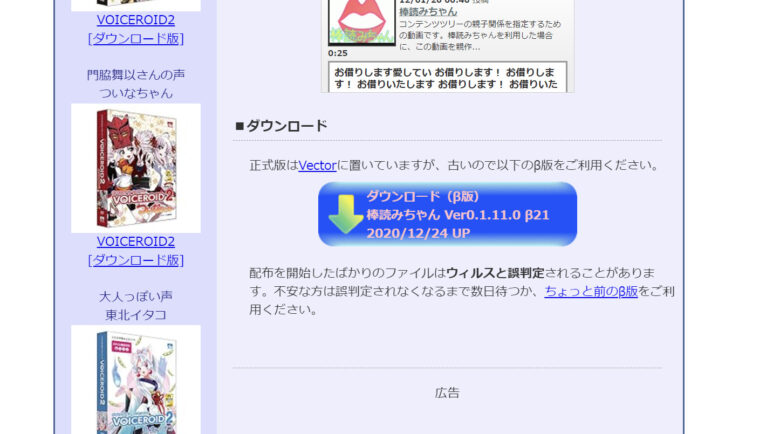
「Bouyomichan」というアプリケーションをダブルクリックして起動します。
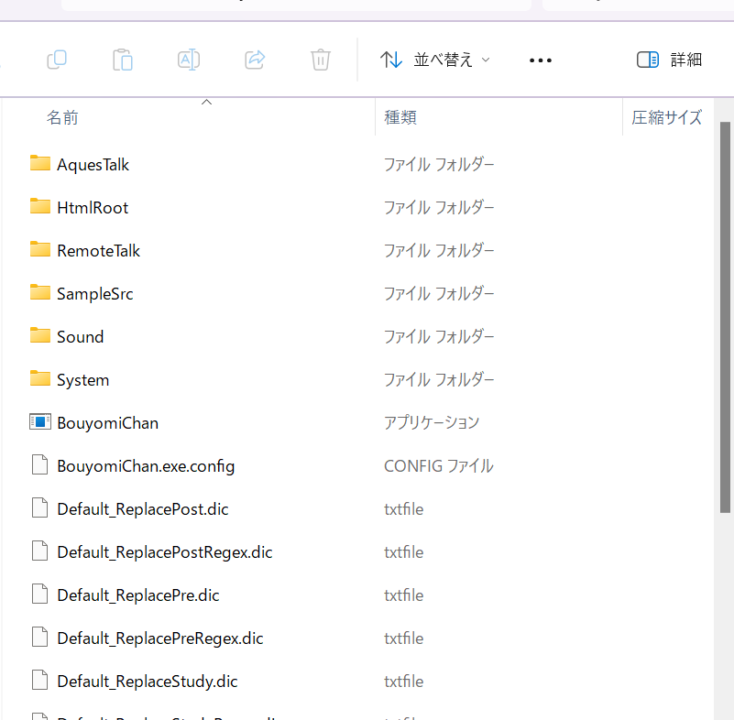
唇マークのアイコンが出てきたら、そちらをダブルクリックすると棒読みちゃんが起動します。
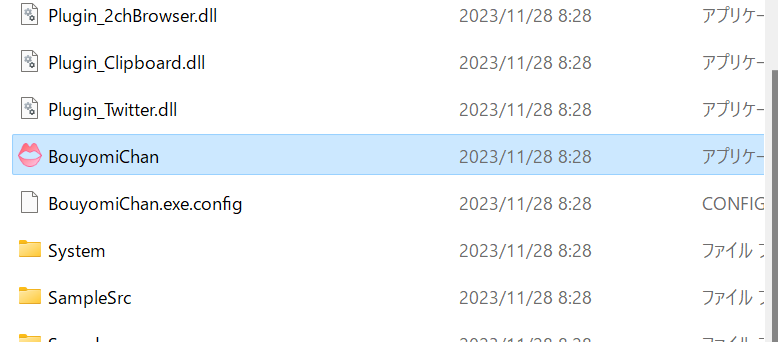
初回起動時に表示される「初回確認」というポップアップは全て「いいえ」で大丈夫です。
続いてはマルチコメントビューアのダウンロードを行っていきます。
MultiCommentViewer(マルチコメントビューア)のダウンロード方法
マルチコメントビューアは、以下のURLからダウンロードすることができます。
<マルチコメントビューア ダウンロードURL>
画面下部の「安定版」をダウンロードしましょう。
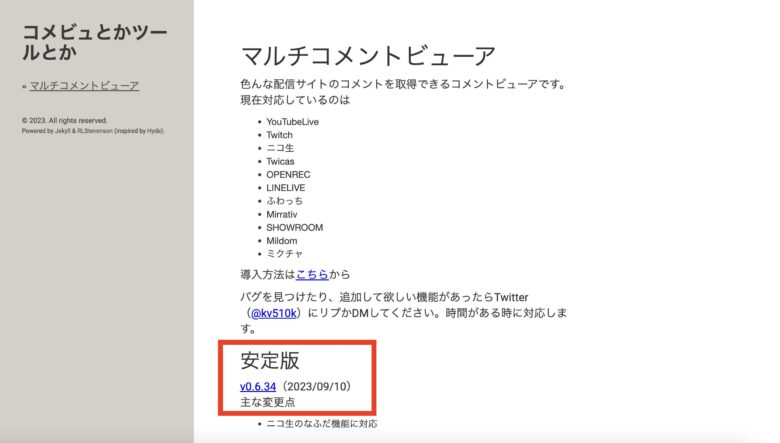
ダウンロードしたファイルにある「MultiCommentVierer」をダブルクリックして起動します。
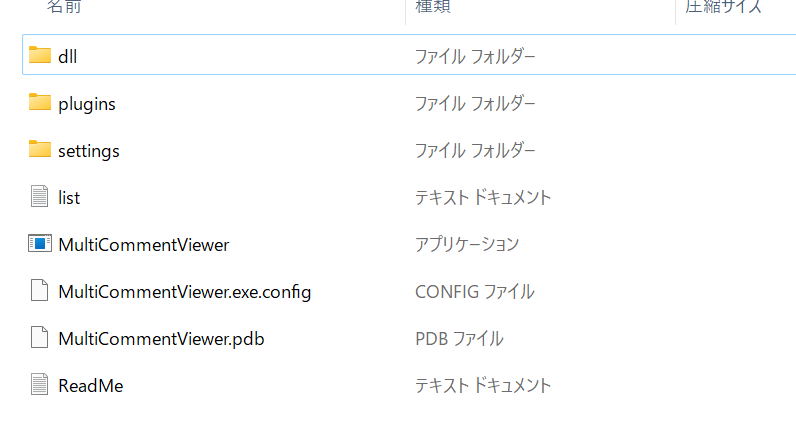
このような画面が起動すれば大丈夫です。
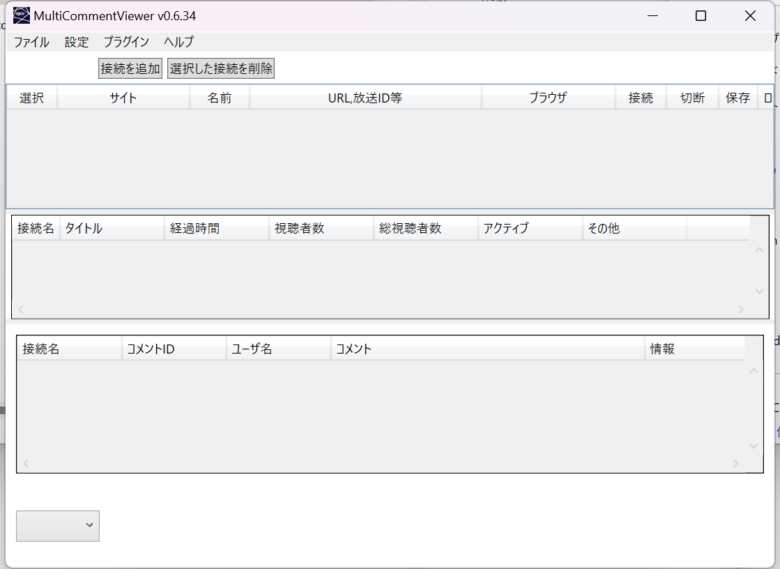
これで準備は整いました。続いては棒読みちゃんとマルチコメントビューアを連携していきます。
棒読みちゃんとマルチコメントビューアの連携方法
まずは、ライブ配信のURLをマルチコメントビューアに読み込ませ、コメントを取得できる状態にしておきます。
上部「接続を追加」をクリックし、「URL、放送ID等」の部分に、ライブ配信のURLを貼り付けていきます。
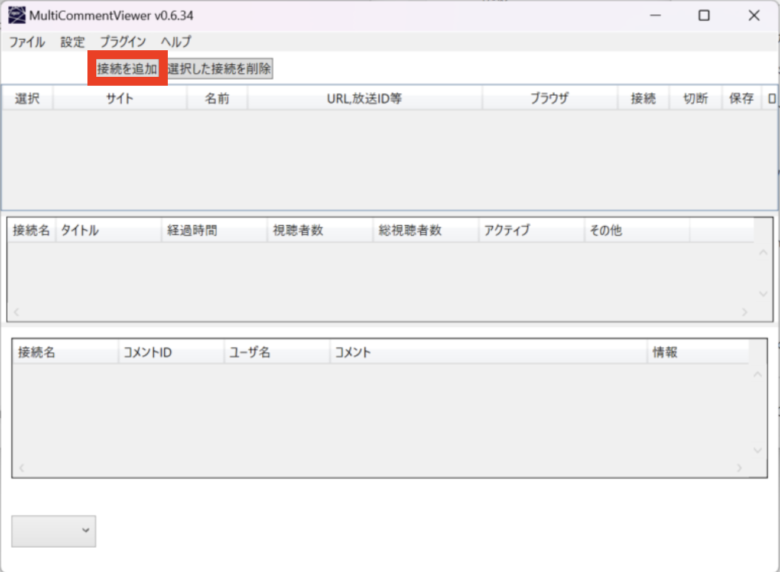
「接続」の部分に接続と表示されていれば、マルチコメントビューアがライブ配信のコメントを読み込んでいる状態になります。
試しにテストコメントを行い、コメントが反映されるかを試してみましょう。
続いて、上部の「プラグイン」をクリックします。
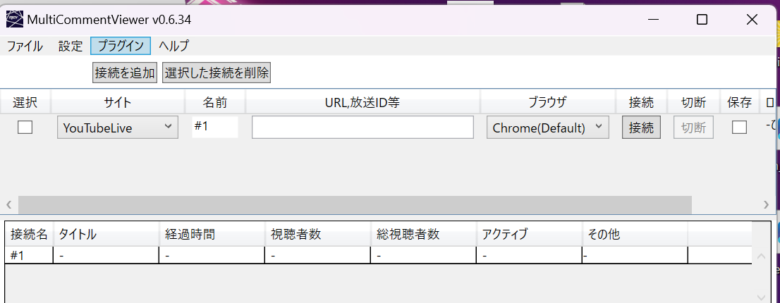
「棒読みちゃん連携」の項目があるので、「棒読みちゃんにコメントを読んでもらう」のチェックボックスをクリックして棒読みちゃん連携をオンにしていきます。
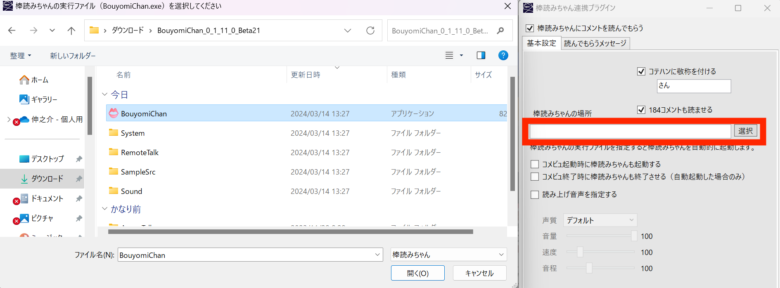
棒読みちゃんの場所を選択する必要があるので、選択してあげましょう。
「棒読みちゃん」の基本的な使い方
実はここまでの設定で、すでに棒読みちゃんがコメントを読むようになっています。
試しに連携したライブ配信の中でコメントをしてみましょう。
これで「ライブ配信のコメントを読み上げる」という目的は達成しているのですが、「声を変えたい」「読み上げる速度を変えたい」など、棒読みちゃんの細かい部分を好みに応じてカスタマイズしていきます。
棒読みちゃんの声を変えたい
声を変えたい場合は、棒読みちゃんの「音声合成」タブの「声質」の部分を変更してあげれば変えることができます。
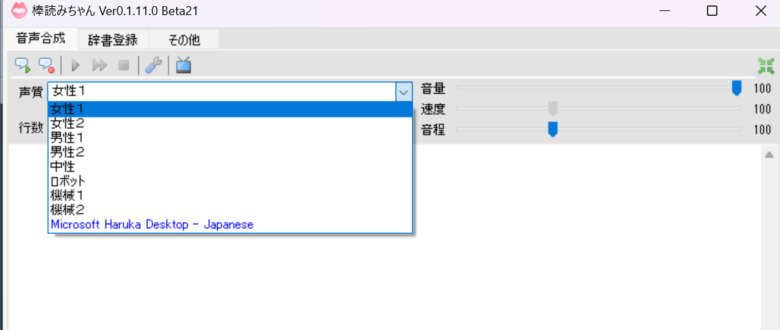
棒読みちゃんがコメントを読む速度や音量を変えたい
コメントを読む速度を変更したい場合も、同様のページ右側にある「速度」や「音量」を変えてあげれば大丈夫です。
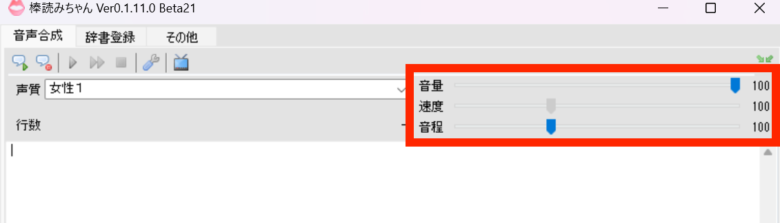
「棒読みちゃん」の「コマンド」とは?ONにする方法は?
棒読みちゃんには、「特定のコメントがされた際に発声パターンを変える」といった「コマンド」機能が存在しています。
有効にするための準備として、棒読みちゃんを起動し、右上のテレビマークをクリックします。
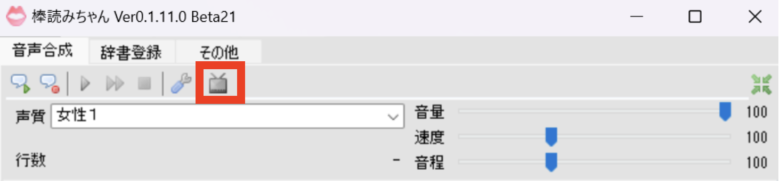
テレビが青色になればOKです。
続いて横のスパナマークをクリックしていきます。
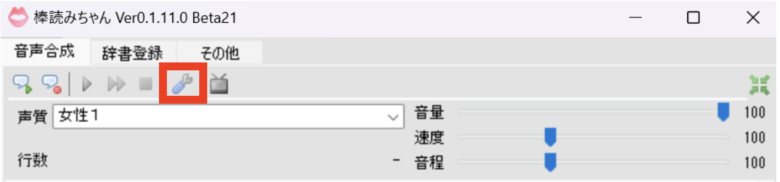
ここで各機能のON/OFFを設定することができます。
Commandから「タグを有効にする」に「True」が設定されているかを確認しましょう。

棒読みちゃんのコマンド一覧
棒読みちゃんで使用できるコマンドの一覧です。
<棒読みちゃんのコマンド一覧が記載されているReadMe>
コマンド一覧
| 動作 | 使用例 |
|---|---|
| y)ゆっくりです | (Voice 1)(Speed 60)ゆっくりです |
| b)女性2です | (Voice 2)女性2です |
| h)男性1です | (Voice 3)男性1です |
| d)男性2です | (Voice 4)男性2です |
| a)中性です | (Voice 5)中性です |
| r)ロボットです | (Voice 6)ロボットです |
| t)機械1です | (Voice 7)機械1です |
| g)機械2です | (Voice 8)機械2です |
| やまびこ)やふー | (Reverb 2.5 0.7 40)やふー |
| エコー)うわああ | (Reverb 0.5 0.1 40)うわああ |
| 声(1)あああ | (Voice 1)あああ |
| 速度(200)いいい | (Speed 200)いいい |
| 音程(150)ううう | (Tone 150)ううう |
| 音量(50)えええ | (Volume 50)えええ |
| 残響(3.0 0.2 60)お | (Reverb 3.0 0.2 60)お |
| 教育(単語=よみ) | (Study 単語=よみ) |
| 忘却(単語) | (Forget 単語) |
| 再生(xx) | (Sound xx) ※xx.wav/xx.mp3/xx.wmaが存在すれば再生 |
タグの種類
| タグ | 内容 |
|---|---|
| (Voice value) | 声質(1~8:AquesTalk,10001~:SAPI) |
| (Speed value) | 速度(50:半分、100:標準、200:二倍) |
| (Tone value) | 音程(50:半分、100:標準、200:二倍) |
| (Volume value) | 音量(50:半分、100:標準、200:二倍) |
| (Reverb a b c) | 残響(a:余韻時間、b:反復間隔、c:増幅率) |
| (Sound file) | 音声ファイルの再生 |
| (SoundW file) | 音声ファイルの再生(再生終了まで待機) |
| (Command file) | コマンドの実行 |
| (CommandW file) | コマンドの実行(実行終了まで待機) |
| (Study word=read) | 単語の教育(教育辞書に登録されます) |
| (Forget word) | 単語の削除(教育辞書の単語のみ削除可) |
棒読みちゃんの「辞書登録」「教育」機能で読み方の指定をしてみよう
棒読みちゃんには、「辞書登録」機能が備わっています。
これは「特定の単語がコメントで入力された際に、別の発音で読む」というものです。
例えば以下のようなものが初期設定で備わっています。
例えば、「(’・ω・`)」と入力されると「ショボーン」と音声を読み替えるといった機能です。
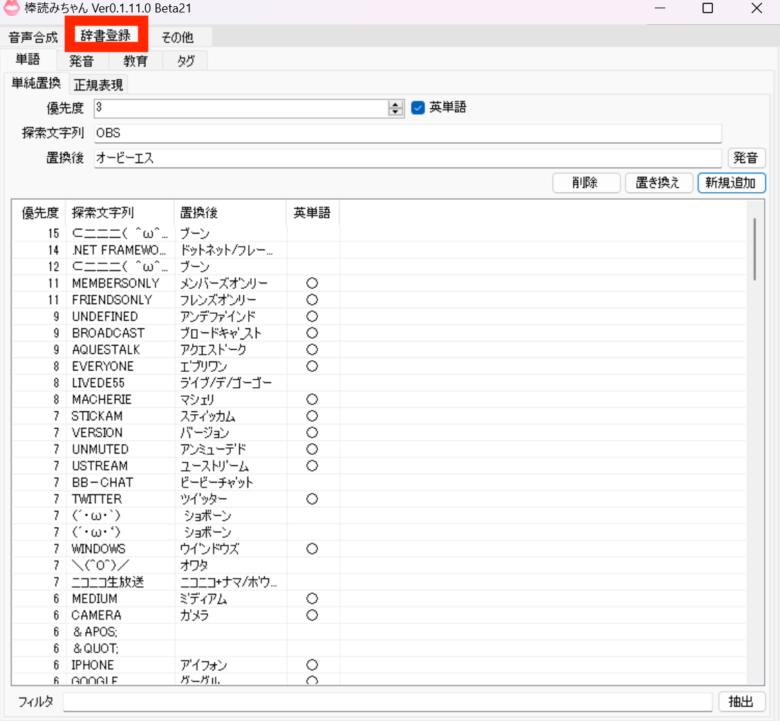
教育タブから「探索文字列=読み替える前の元のコメント」「置換後=読み替えた後の文章」を設定することができます。
条件被りがあった場合は、「優先度」の数字が大きい条件が適用されます。
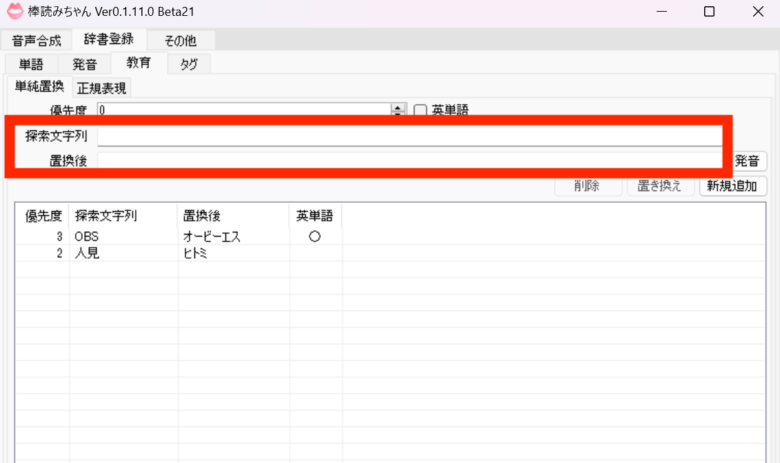
この機能を使用することで、棒読みちゃんにさまざまな呼び方を覚えさせることができます。
棒読みちゃんをOBSに連携する方法
棒読みちゃんをライブ配信ソフト「OBS」に連携する方法は非常に簡単です。
OBS Studioを起動すると、下部の「音声ミキサー」部分の「デスクトップ音声」に自動反映されています。
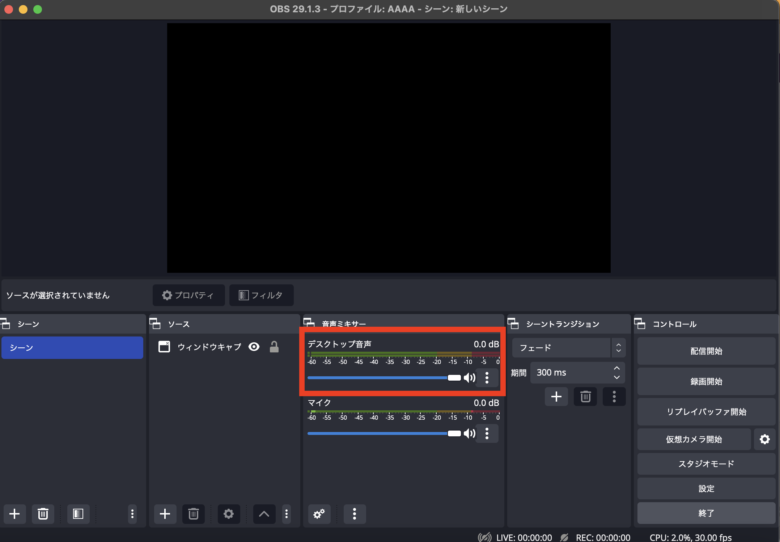
もしうまく反映していないなど、OBSで音声のトラブルが起きているという場合は以下の記事も参考にしてみてください。
棒読みちゃんとずんだもんとの違いは?
音声を読み上げるソフトとして人気の「ずんだもん」。
よく「音声を読み上げるソフト」として棒読みちゃんとひとくくりにされることが多いですが、
ずんだもんはどちらかといえばオフラインで動画編集を行う際などにテキストを読み上げてゆっくり実況風動画を作成するために用いられます。
そんなずんだもんの使い方は以下でまとめてありますので、こちらも良ければ参考にしてみてください。
棒読みちゃんとマツケンサンバ
棒読みちゃんで過去に起こった有名な出来事としては、コマンドを駆使して「マツケンサンバ」のリズムを作り出し、RTA中に読ませたという出来事もありました。小ネタです。
「スーパーマリオワールド全城RTA生放送中にマツケンサンバを棒読みちゃんのコマンドで歌わせる神視聴者が現れた」
まとめ
以上、コメントを読み上げるソフト「棒読みちゃん」の使い方について説明させていただきました。
当サイトでは、他にもOBSの使い方に関する様々な記事を公開しております。
OBSに関する基本的な使い方は以下の記事にまとめておりますので、こちらも良ければ参考にしてください。
最後までお読みいただき、ありがとうございました。





